PHP 편집자 Zimo는 HP 컴퓨터에서 Win7 시스템으로 변경하는 방법에 대한 설치 튜토리얼을 제공합니다. 지속적인 기술 개발로 인해 많은 사용자는 더 나은 경험을 얻기 위해 운영 체제를 업그레이드하거나 교체하기를 원합니다. 이 튜토리얼에서는 시스템 교체를 성공적으로 완료할 수 있도록 HP 컴퓨터를 Win7 시스템으로 교체하는 단계와 주의 사항을 자세히 소개합니다. 초보자이든 특정 컴퓨터 지식을 갖춘 사용자이든 이 튜토리얼에 따라 시스템 교체를 쉽게 완료할 수 있습니다. 한 번 보자!

필요한 준비 사항:
1.U 디스크 부팅 디스크 제작 방법
2.Win7 64비트 Ultimate Edition ISO 이미지: 권장 사항: HP Win7 64비트 Ultimate Edition
3. 다운로드한 win7 이미지를 USB 플래시 드라이브에 저장합니다.
1. HP 노트북 win10의 BIOS 설정을 win7 시스템으로 변경합니다
1. 노트북을 다시 시작하고 F10을 눌러 BIOS로 들어갑니다. 응답이 없으면 시작 중에 ESC를 다시 누릅니다.
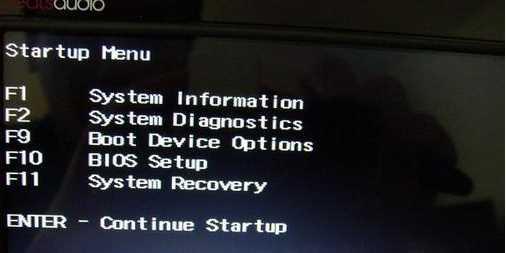
2. 시스템 구성에서 부팅 옵션을 선택하고 Enter를 눌러 설정을 입력합니다.
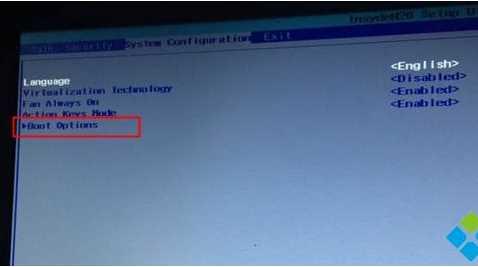
3 보안 부팅을 비활성화로 설정한 다음 F10을 누르고 예를 선택합니다. Enter를 눌러 변경 사항을 저장합니다.

2. HP 노트북 Win10이 Win7 U 디스크 부팅을 대체합니다.
1. U 디스크 부팅 디스크를 삽입하고 다시 시작한 후 ESC를 누른 다음 F9를 눌러 시작 관리 대화 상자를 표시하고 USB HDD가 U 디스크 시작 항목을 인식하고 Enter를 누릅니다.
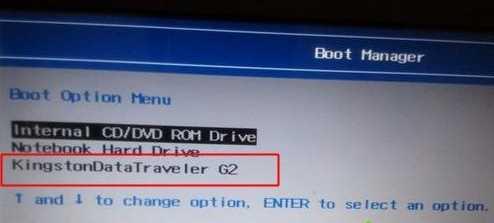
2. 부팅 디스크 메뉴 인터페이스에서 Win8PE 또는 Win10PE와 같은 고급 버전의 WinPE를 선택합니다.
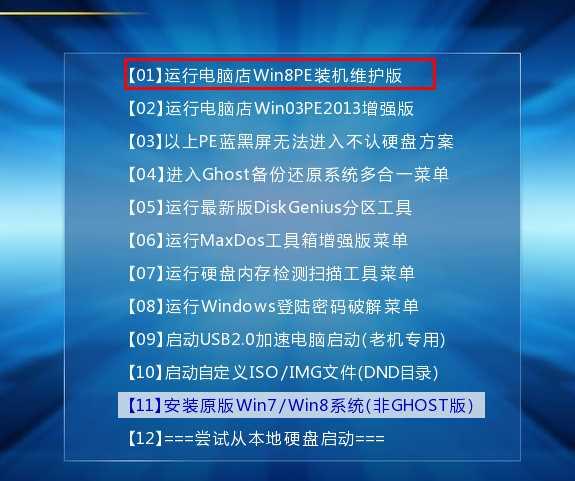 3. WinPE에 진입한 후 Win7 시스템을 파티션하고 다시 설치합니다.
3. WinPE에 진입한 후 Win7 시스템을 파티션하고 다시 설치합니다.
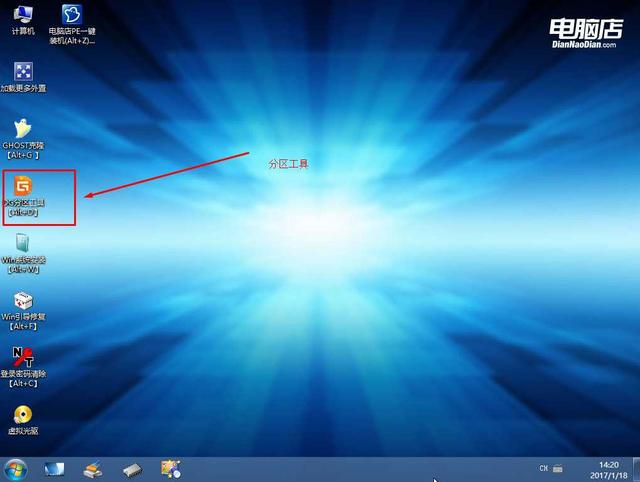 3. HP 노트북 Win10~Win7 파티션: 1. Diskgenius를 연 후 위 그림에서 Diskgenius 파티션 도구를 열고 노트북 하드 드라이브를 선택한 다음 "하드 디스크" - "모든 파티션 삭제"를 클릭하세요. 삭제하기 전에 데이터가 삭제되었는지 확인하세요. 전송 및 삭제 후 변경 사항을 저장하려면 클릭하세요.
3. HP 노트북 Win10~Win7 파티션: 1. Diskgenius를 연 후 위 그림에서 Diskgenius 파티션 도구를 열고 노트북 하드 드라이브를 선택한 다음 "하드 디스크" - "모든 파티션 삭제"를 클릭하세요. 삭제하기 전에 데이터가 삭제되었는지 확인하세요. 전송 및 삭제 후 변경 사항을 저장하려면 클릭하세요.
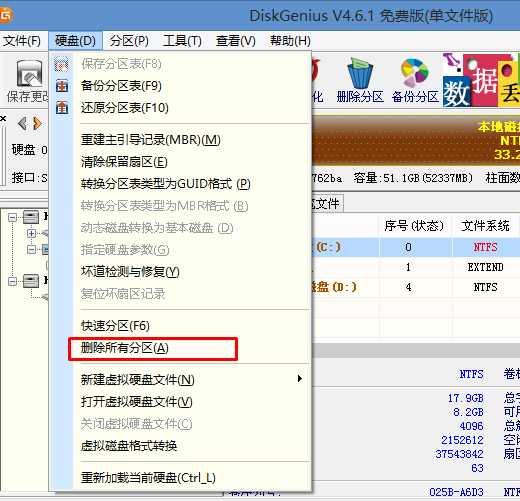 2. 파티션을 삭제한 후 하드 디스크 파티션 테이블 유형을 "하드 디스크" - "파티션 변환"에서 MBR 형식으로 변경합니다. Table Type to MBR Format"을 선택한 후 변경 사항을 저장합니다. (다음은 그림입니다. 이때 해당 항목을 클릭할 수 있습니다. 클릭할 수 없는 경우 변환이 완료된 것입니다.)
2. 파티션을 삭제한 후 하드 디스크 파티션 테이블 유형을 "하드 디스크" - "파티션 변환"에서 MBR 형식으로 변경합니다. Table Type to MBR Format"을 선택한 후 변경 사항을 저장합니다. (다음은 그림입니다. 이때 해당 항목을 클릭할 수 있습니다. 클릭할 수 없는 경우 변환이 완료된 것입니다.)
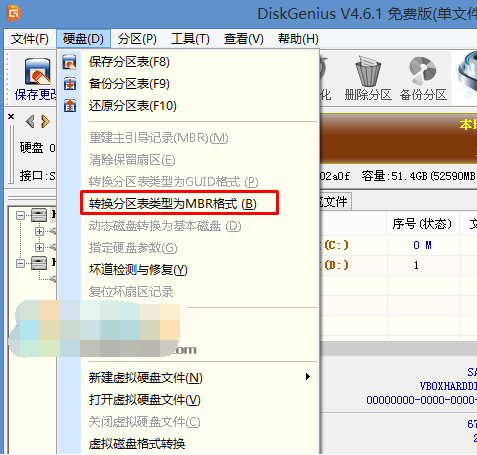 3. 이후 변환이 완료되면 빠른 파티셔닝을 수행합니다. 파티션 크기와 디스크 수를 선택하고 파티션 테이블 유형이 MbR인지 확인하고 마스터 부트 레코드 MBR 재구성을 선택한 후 확인을 눌러 파티셔닝을 시작합니다(단, 솔리드인 경우). -상태 드라이브를 4K로 정렬해야 함) www.winwin7.com
3. 이후 변환이 완료되면 빠른 파티셔닝을 수행합니다. 파티션 크기와 디스크 수를 선택하고 파티션 테이블 유형이 MbR인지 확인하고 마스터 부트 레코드 MBR 재구성을 선택한 후 확인을 눌러 파티셔닝을 시작합니다(단, 솔리드인 경우). -상태 드라이브를 4K로 정렬해야 함) www.winwin7.com
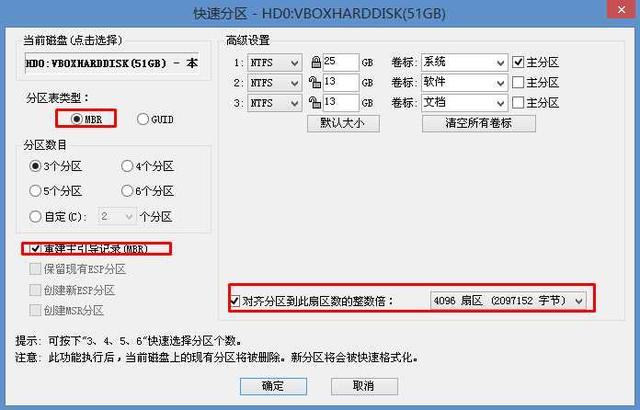 4. HP 노트북 win10 교체 Win7 시스템: 1. 파티션이 완료되면 원클릭 설치를 열 수 있습니다. Win7 시스템을 설치하는 방법은 매우 간단합니다. 설치하려는 Win7.GHO를 선택한 다음 C 드라이브를 선택하고 확인하면 됩니다.
4. HP 노트북 win10 교체 Win7 시스템: 1. 파티션이 완료되면 원클릭 설치를 열 수 있습니다. Win7 시스템을 설치하는 방법은 매우 간단합니다. 설치하려는 Win7.GHO를 선택한 다음 C 드라이브를 선택하고 확인하면 됩니다.
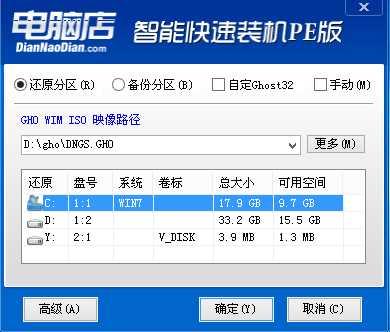 2. 시스템에 USB3.0 드라이버가 없는지 확인하여 삽입할 수 있습니다.
2. 시스템에 USB3.0 드라이버가 없는지 확인하여 삽입할 수 있습니다.
 3. GHOST Win7은 시스템을 C 드라이브로 복원합니다.
3. GHOST Win7은 시스템을 C 드라이브로 복원합니다.
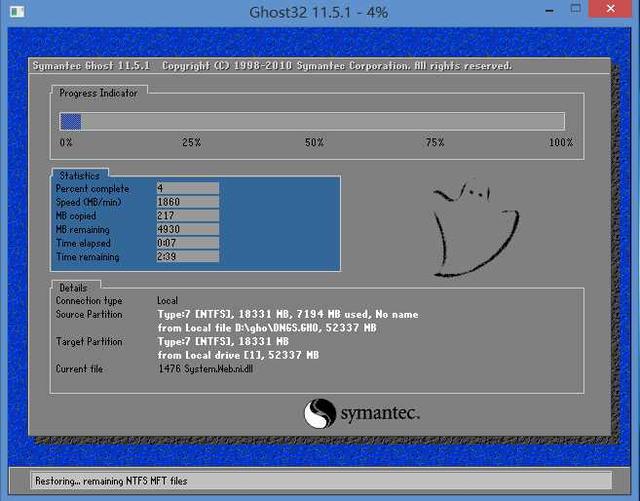 5. Win7 시스템 배포 과정
5. Win7 시스템 배포 과정
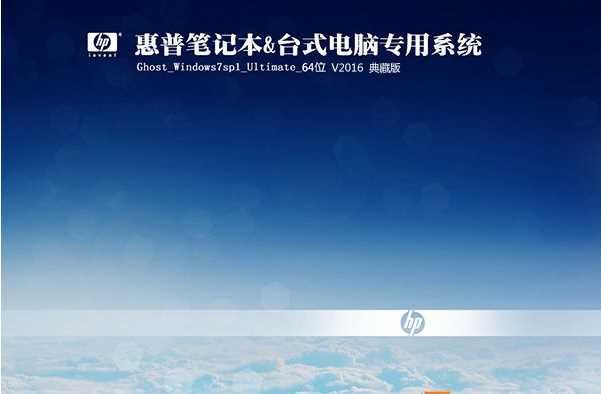 드디어 설치가 완료됩니다!
드디어 설치가 완료됩니다!
 HP Win10을 Win7 시스템으로 교체하는 것이 쉽나요? HP 노트북도 있고 win7로 전환하고 싶다면 이 튜토리얼을 북마크에 추가하는 것이 좋습니다.
HP Win10을 Win7 시스템으로 교체하는 것이 쉽나요? HP 노트북도 있고 win7로 전환하고 싶다면 이 튜토리얼을 북마크에 추가하는 것이 좋습니다. 위 내용은 HP 컴퓨터를 win7 시스템으로 변경하는 방법에 대한 설치 튜토리얼의 상세 내용입니다. 자세한 내용은 PHP 중국어 웹사이트의 기타 관련 기사를 참조하세요!